Как сделать несколько браузеров хром на телефоне
Быстро сделать Гугл Хром браузером по умолчанию на Андроид телефоне можно несколькими разными методами. Самый простой это воспользоваться непосредственно настройками операционной системы смартфона или программы Chrome. А если основным не выбран ни один из веб-обозревателей, то запрос его установки система выдаст автоматически. В этой статье мы детально рассмотрим каждый из упомянутых способов.
Какие браузеры у Вас сейчас установлены?Что значит установить по умолчанию
Программа, которая постоянно открывает все ссылки на страницы в интернете является основным браузером. Если на устройстве инсталлирован один Хром, то он и будет главным, из-за отсутствия других альтернатив. Когда одновременно имеется несколько подобных инструментов, то при каждом нажатии ссылки, будет выводиться табличка с вопросом, с помощью какой программы осуществить переход, что не совсем удобно.

Способ настроить через раздел “Приложения” в ОС Андроид
Необходимые изменения для открытия и удобного просмотра сайтов по умолчанию можно провести из меню настроек. Нет никакой разницы, какая установлена версия Андроид, действия выполняются одинаково со всех смартфонов:
- Перейти к разделу настроек. Это можно сделать с помощью иконки рабочего стола или нажав шестеренку в шторке уведомлений.
- Открываем группу “Приложения”.
- Выбираем список всех установленных программ на устройстве, ищем 3 вертикальные точки в правом или левом углу (зависит от модификации Андроид и марки телефона), нажимаем и в открывшемся списке находим “Приложения по умолчанию”.
- Далее выбираем строку “Браузер”.
- Откроется список всех доступных приложений, среди которых необходимо выбрать Chrome.
Теперь при переходе на сайты, больше не будет выводиться вопрос о том, какую утилиту для просмотра использовать. Все сайты станут автоматически открываться с помощью Хрома.
Вариант с переходом по ссылке
Сделать главным Хром можно при осуществлении перехода по заданному адресу. Метод будет работать, если инсталлировано сразу несколько браузеров, но ни один из них не назначен главным инструментом для открытия сайтов. Достаточно коснуться ссылки с внешним ресурсом и выбрать Хром, отметив галочкой пункт “Запомнить выбор”.

Разные модификации прошивок обладают собственным набором инструментов и строка выбора может отличаться названием, например, “Всегда” или “Выбрать основным”.
В настройках браузера
В меню некоторых обозревателей имеется отдельная функция, позволяющая установить их по умолчанию. При переходе из такого меню вы все равно перейдете к системным настройкам телефона, где и будет происходить выбор. В некоторых программах такие параметры отсутствуют. Chrome не имеет подобной опции, поэтому чтобы использовать его в качестве основного, следует воспользоваться более универсальными методами.
Для тех, кто пользуется мобильным приложением Chrome, есть маленькая, но очень удобная штука, о которой мало кто знает.
Обычно, у всех вкладки выглядят вот так:

Но хром предлагает вариант изменить и сделать их просто в разы удобнее:

Для того, чтобы это сделать, нужно..
1. Обновляем браузер Chrome до последней версии.
2. Заходим в браузер хроме и в адресной строке прописываем chrome://flags , чтобы перейти в раздел с экспериментальными функциями.

3. На открывшейся странице , в строке поиска, вбиваем Tab Grid Layout.
Для активации меню вкладок, переводим значение рядом с функцией в состояние Enabled и нажимаем кнопку Relaunch, чтобы сохранить.
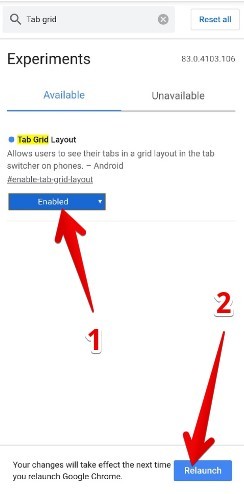
4. Тоже самое проделываем с функциями Tab Groups. Их три штуки подряд.
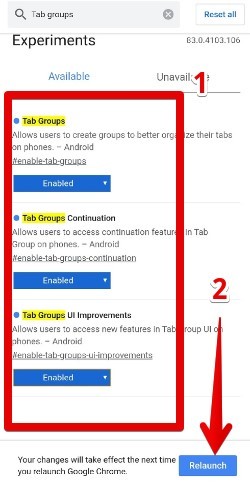
5. После того, как вы все проделали и вы находитесь на странице вкладок, то нажимаем меню в правом верхнем углу и в нем находим "Сгруппировать вкладки". Теперь вы можете соединять вкладки в одну группу.


Программы и Браузеры
181 пост 3.7K подписчиков
Правила сообщества
-Ставьте наши теги, если Ваш пост о программе, приложении или браузере(в том числе о расширениях, дополнениях в нему), его недоработке, баге, обновлении. Это может быть пост - обзор или отзыв.
-При возникновении споров относитесь с уважением друг к другу, а так же приводите аргументы.
Разрешено всё, что не запрещено правилами Пикабу.
Спасибо за совет, как вернуть гармошку. А то эта ебань с группами меня раздражает.
Так, а можно гайд, как отключить подобную хрень для тех, у кого она сама включилась? У меня такая группировка появилась после недавнего обновления. На мой взгляд жутко неудобная вещь, так как я больше 4х вкладок никогда не открываю.
Ну хз. Гармошкой удобнее
А есть вариант что то сделать с панелью быстрого доступа в хроме?
Не поддается логике по какому принципу туда попадают вкладки - один раз зашёл на какой-то левый форум - пожалуйста вам персональная кнопка в панели, а ежедневную почту ручками каждый раз в адресную строку
Вариант с закладками рабочий, но как то не прижился
Спасибо большое! У меня как раз после апдейта эта бесячая вещь включилась и я не знал как её отключить (шутка, я смог загуглить)
Нет во вкладках "Сгруппировать вкладки", с чем это связано? Версия хром последняя
Спасибо тебе отключил это гавно
Спасибо тебе добрый человек. Отключилинаконец эту тупую группировку
А вот у меня вопрос когда наконец ЗАКЛАДКИ будут отображатся в хронологическом порядке! А нет так как сейчас создал свежие закладки они тебе нужны вот вот ближайшее время а приходится сука листать туеву хучу всего что ты насохранял за всю жизнь ради того что ты только что сохранилбро, реально респект, вернул старые вклалки гармошкой))
Только меня напрягает что в хроме вся навигация идёт через верх? Что б окно там закрыть или настройку какую то надо тянутся вверх. По мне так не удобно. Или это мне после us browser неудобноПосле того как в хроме так стало перешел на сафари, спасибо гугл )
Я не внимателньо читал пост, думал оно само по домену отсортировывать будеь(
Однажды я узнал, сколько у меня открыто вкладок в хроме. Их оказалось 691.
А узнал я это, когда из-за малого заряда тормознул интерфейс и я по ошибке нажал "закрыть все вкладки".
Было физически больно.
У меня ещё год назад сама собой появилась такая фигня. Ничего не делала. Просто очередной раз открываю браузер - оба-на, а вкладки выгдядят по другому. Сначала я расстроилась, что мне непривычно так, неудобно. А потом увидела всю прелесть, адаптировалась.
А спустя несколько месяцев опять вернулось к прежнему. Вот тут я расстроилась знатно.
И вот что это было? Почему само всё менялось?
Вот теперь буду разбираться, как сделать удобно. И ведь не уверена, что получится.
По-моему, раньше это внедряли по дефорлту, но много кому не понравилось и отмеенили. А мне понравилось. Спасибо за инструкцию, вернул группы вкладок себе!
Ух ты. Прямо как в Firefox!
Бллл . это инструкция как демонов вызывать или взорвать весь мир нахер? )))
Хром с гуглём подзадолбали: очередной раз смахивание новостей при просмотре похерили (на пустой странице) . тут пятнашки какие-то сделали и убрать гемор.
Гугли стали компанией зла: сделали из всех подопытных кроликов и любу тянут . пора с ними завязывать
Нет варианта сгруппировать.после каждого пункта надо тапать relaunch и все получится.

А не подскажете, пожалуйста, как убрать из меню с 3 точечками строку "update chrome"?
Спасибо! Отключил это херату и вернулся к старой доброй гармошке
В последней версии хрома не получается по этой инструкции
Автор спасибо тебе ещё раз, вернулся к посту спустя год. Но теперь эти пидарасы снова что то поменяли и способ больше не работает.. Не получается сделать вкладки НОРМАЛЬНЫМИ.
Спасибо тебе, все получилось. Только не понял, нет автоматической группировки вкладок по сайту? Только ручная? Я аж испугался, увидев подборку открытых страниц. 4 из 5 как у меня..В Яндекс. Браузере не работает, так что можете не пробовать.
У меня само как то так стало, ничего специально не делал
Как в Firefox такое сделать?
Хмм, а у меня по умолчанию сетка а не список.
Как вернуть кнопку "закрыть все вкладки инкогнито" в шторке? после обновления кнопка пропала, она мне так нравилась.
Спасиб огромное)) реально подгорает от этой гармошки с вкладками..)Спасибо большое! Помогло вернуть нормальную, удобную и привычную гармошку!
Неужели есть ещё у кого такие всратые вклаки, как на первой картинке)у меня переключилось автоматически. сначала жутко пригорало от такого расположения вкладок, гармошкой удобнее. сейчас привык, вроде, но попробую назад откатить
А меня бесит, что они вылетают всё время. 4 гига оперативы ни на что не хватает. Сколько надо то?Обновишь так, а там уже убогая угробленная версия. Да и места нет на обновления.
Как отключить группировку вкладок в мобильном браузере Google Chrome v93.0.4577.62 обновление от 09.2021
И снова хром порадовал нас очередным обновлением и старые способы по отмене группировки вкладок перестали работать. Предлагаю вам следующий способ.
Выполнить следующие действия с перезагрузкой после каждой команды
Temporarily unexpire M91 flags
Temporarily unexpire M92 flags
Contextual Search long-press Resolves
Перезагружаем 2 раза и одной проблемой должно стать меньше
Booking - как вернуть деньги
В данном посте расскажу как вернуть разницу, если Вас решил кинуть отель и вы бронировали его через букинг.
История:
В начале июня правительство дало гражданам 3 выходных. Решили мы съездить на море хоть на две ночи, так как из-за пандемии никуда не ездили отдыхать и сидели все время дома. Выбор пал на Джемете\Витязево, ехать туда не далеко, да и пляжи там песчаные. Мы забронировали трехзвездочную гостиницу с полный пансионом и номером люкс за 6500 рублей сутки. Выезд планировали на 6 утра, чтобы ко времени заезда быть на месте.
Вот что мне поведал интернет и оператор: если гостиница одобрила ваше бронирование она обязана Вас принять, если она не может это сделать, то они должны оплатить разницу цены с другой гостиницей.

Многим известно, что начиная с Android 7.0 Nougat в мобильной операционной системе появился режим разделения экрана (Split Screen). Теперь на смартфоне и планшете можно одновременно открыть и работать с двумя приложениями. Это стало очень удобно, но, к сожалению, не все программы поддерживают этот режим, к тому же открыть две версии одной программы у вас не получиться. Чего не скажешь о Google Chrome, он не только работает в режиме Split Screen, как и остальные приложения Google, но и позволяет одновременно открыть два окна.
Как разделить экран Android на два окна Google Chrome
Шаг 1 Запустите Google Chrome на своем планшете или смартфоне
Шаг 2 Включите режим разделение экрана. Для этого зажмите и удерживайте несколько секунд кнопку переключение между приложениями . Её Вы сможете найти последней в панели навигации, но на некоторых устройствах она расположена первой слева

В версии Android 9.0 Pie, немного изменился способ вызова Split Screen, вам нужно смахнуть вверх по функциональной экранной кнопке в виде риски —— и на приложении Google Chrome нажать кнопку разделения экрана.

Шаг 3 Выберите вкладку которую бы хотели переместить на вторую часть экрана. В панели меню браузера нажмите на кнопку , она находится в правом верхнем углу и выберите Перейти к другому окну


После проделанных шагов на экране вашего устройства появится одновременно открытые два окна браузера Google Chrome. В дальнейшем Вы сможете открывать новые вкладки и ссылки в любом из них. Кроме того, Вы можете открыть одновременно обычный просмотр и инкогнито.

Данным способом Вы можете открывать не только вкладки, а ещё и ссылки из одного окна в другом. Для этого нажмите и удерживайте палец на ссылке до появления контекстного меню, после чего выберите Открыть в новом окне и ваша ссылка откроется во втором окне.

Чтобы выйти из режима разделения экрана (Split Screen) достаточно снова удержать кнопку многозадачности. По завершению режима все отрытые вкладки из обоих окон объединятся, это касается и вкладок из режима инкогнито.
Надеемся материал вам был полезен. Еще больше полезной информации читайте на наших страницах в социальных сетях, а также поделитесь данной статьей со своими друзьями

Google Chrome можно установить на персональный компьютер, ноутбук, планшет или смартфон. Для полноценной работы обозреватель нужно настроить в качестве основного, для этого придется открыть меню и выбрать нужный параметр. В инструкции рассмотрим, как сделать Chrome браузером по умолчанию на Андроиде.
Как сделать Google Chrome основным браузером на Android
Сделать Хром основным в телефоне или планшете Андроид через меню не получится. Придется открыть настройки устройства и выбрать обозреватель. Если используется несколько веб-браузеров, на экране может появиться автоматический запрос, в этом случае открывать меню не придется.
Способ 1: через настройки смартфона
В меню Chrome для мобильных устройств нет опции, позволяющей использовать обозреватель в качестве основного. Для работы придется открыть параметры мобильника или планшета, затем перейти в установки приложений.
Инструкция, как сделать Chrome главным браузером на Android:
Обратите внимание. Если в списке нет обозревателя Google Chrome, обновите его до последней версии и предоставьте все запрашиваемые разрешения.
Способ 2: автоматический запрос
Поставить Google Chrome по умолчанию на телефоне Андроид можно с помощью окна, которое появляется автоматически. Запрос отображается в том случае, если в устройстве установлено несколько сервисов и ни один не выбран в качестве основного.
Как сделать Хром основным:

- Нажмите на ссылку в своем почтовом ящике, в социальной сети или в мессенджере.
- На дисплее появится окно «Открыть с помощью приложения».
- Поставьте галочку «Запомнить выбор», нажмите на кнопку «Еще».
- Найдите значок Гугл Хром в списке и тапните по нему.
Веб-браузер установится в качестве стандартного. Он будет открываться автоматически при нажатии на любую ссылку. Поменять настройку можно через параметры телефона в разделе «Браузер».
Обратите внимание. Если окошко с выбором обозревателя не появляется, значит, в телефоне уже используется Chrome или любой другой веб-браузер в качестве основного.
Зачем ставить браузер в качестве основного
Разберемся, зачем ставить браузер в качестве основного и нужно ли заморачиваться с настройками. В чем преимущества опции :
- Chrome будет открываться автоматически при нажатии на ссылку в мессенджере, социальной сети, в почтовом ящике и в любом запущенном приложении;
- если в смартфоне нет сервиса для чтения документов PDF, автоматически запустится хром и откроет файл;
- правильная настройка экономит время. Абоненту не придется каждый раз выбирать способ запуска ссылки и выполнять настройки. Chrome откроется сам и запустит нужную страничку.
Обратите внимание. Если в смартфоне установлен YouTube, ссылки на видеоролики будут открываться через него. Это касается и социальных сетей: ВКонтакте, Одноклассники. Ссылки будут открываться через соответствующее приложение.
Нет настройки в меню, что делать
Поставить Гугл Хром в качестве обозревателя по умолчанию можно за несколько минут. На устройствах с Андроидом можно использовать два способа: меню и окно с выбором сервисов.
Что делать, если в настройках нет пункта с выбором браузера по умолчанию? Такое можно встретить редко, обычно на старых мобильниках. Для исправления ошибки придется сбросить параметры всех установленных обозревателей, затем тапнуть по любой ссылке и выбрать Chrome в открывшемся окне.
Инструкция, как сбросить параметры установленных браузеров:
Теперь можно открыть почту, социальную сеть или мессенджер, тапнуть по ссылке. В открывшемся окошке выберите Chrome, он установится в качестве основного.

Совет. Если в телефоне установлено много браузеров, но они не используются, удалите их.
Сделать Хром основным браузером на Андроид можно двумя способами: через параметры мобильника и через меню «Открыть с помощью». После правильной настройки браузер будет открываться автоматически, постоянно выбирать способ запуска ссылки в меню не придется.
Читайте также:


